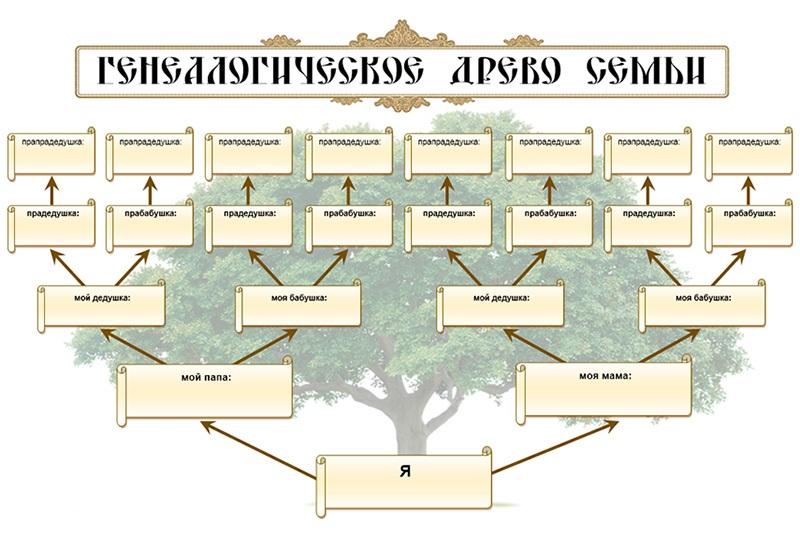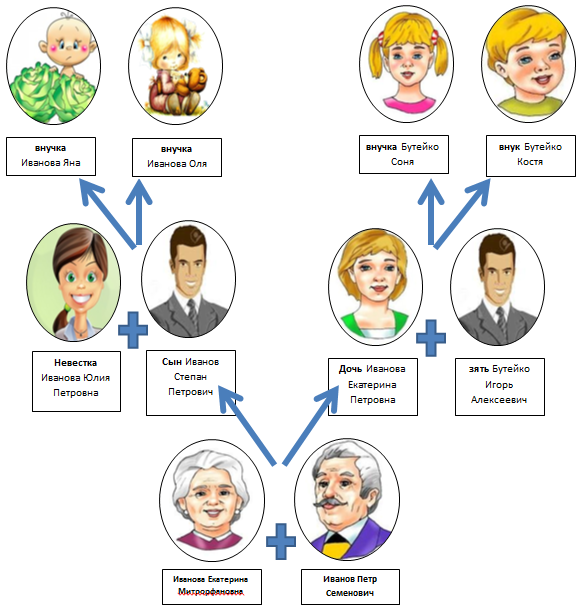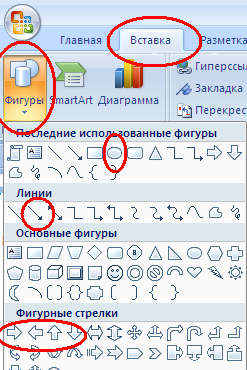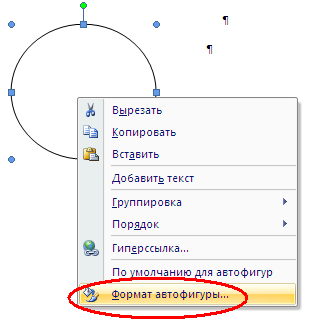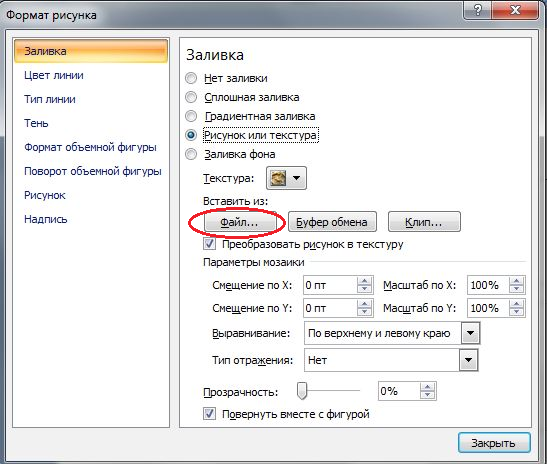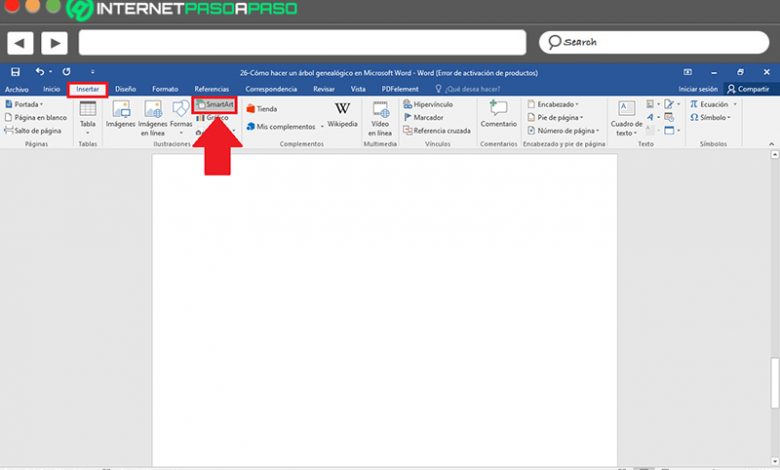
На протяжении многих лет Microsoft Word считался наиболее широко используемым текстовым редактором в мире. Поэтому большинство людей используют его для создавать, редактировать, настраивать и управлять любым цифровым документом , за’ получить качественные результаты .
Однако, помимо облегчения подготовки текста, эта программа Microsoft предлагает бесконечное количество возможностей, которые вы можете использовать. позволяют выполнять гораздо больше задач . Один из них упоминает возможность создать генеалогическое древо, легко и быстро .
Таким образом, не нужно будет прибегать к другим инструментам, даже платным, для запечатлейте свою семейную историю или сохраните свое происхождение . В этом смысле ниже мы объясним как можно создать такой элемент в Word и многое другое об этом.
Если это правда, генеалогическое древо определяется как диаграмма или графическое представление, которое позволяет отразить семейные отношения или показать данные из семейного анамнеза организованным и систематическим образом . С тех пор он методично демонстрирует родительские узы, которые объединяют каждого члена семейной группы.
Следовательно, это элементы имеют большое значение во многих контекстах , например: в медицине, психологии, антропологии, биологии, истории и т. д. Следовательно, из многим пользователям нужен идеальный инструмент для простого создания генеалогического дерева и Word учитывает эту потребность.
Вот почему в настоящее время этот текстовый процессор позволяет создавать иллюстрации такого типа из утилиты под названием «Графика SmartArt» . Которые, по сути, являются визуальными представлениями, которые позволяют упорядоченно показывать данные и идеи и характеризуются предоставление отличного дизайна для документов . Это означает, что для этого вам не нужны очень продвинутые инструменты Word.
Шаги по созданию семейного дерева в Microsoft Word быстро и легко
Как мы указали в предыдущей части, основной инструмент Word, используемый для создания генеалогического древа без использования других программ, являются иллюстрациями SmartArt . Но, чтобы сделать это правильно, это важно выполнить шаг за шагом следующую процедуру :
- Для начала вы должны найти и открыть документ Word в котором вы хотите создать генеалогическое древо для любых целей.
- Затем поместите курсор в ту область, где вы хотите, чтобы этот элемент начинался, и теперь, нажмите «Вставить» на ленте программы .
- Затем перейдите в группу иллюстраций и выберите “SmartArt” .
«ОБНОВЛЕНИЕ ✅ Хотите узнать больше о создании семейного дерева в Microsoft Word ?? ВОЙДИТЕ ЗДЕСЬ ⭐ и узнайте все о SCRATCH! »
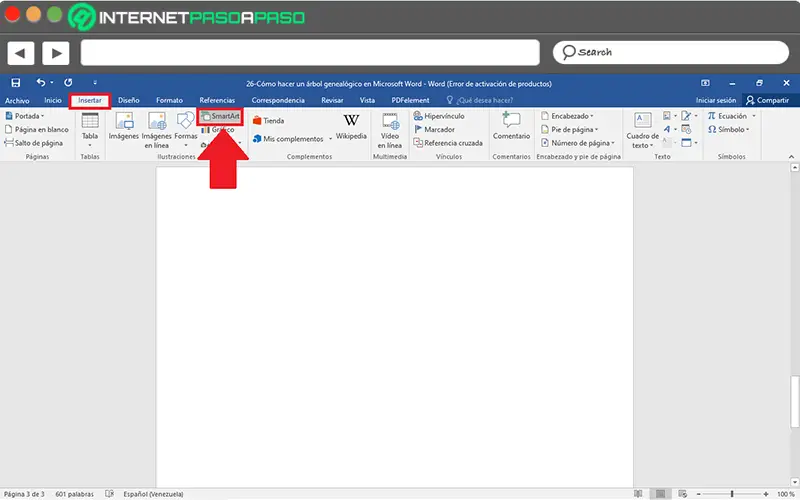
- Как только вы сделаете это, появится новое диалоговое окно, в котором расположены все доступные типы. В этом случае, вы должны использовать «Иерархию» и поэтому нажмите на эту опцию .
- Щелкнув по Иерархии, вы сможете увидеть любые существующие подтипы или шаблоны диаграмм с правой стороны. А для вашего генеалогического древа вы можете четко выбрать, какой из них вы хотите .
- Когда вы выбираете шаблон иерархии SmartArt, нажмите “ОК” и он будет автоматически отображаться на назначенном листе Word. Так что вы можете добавьте желаемую информацию в каждое поле .
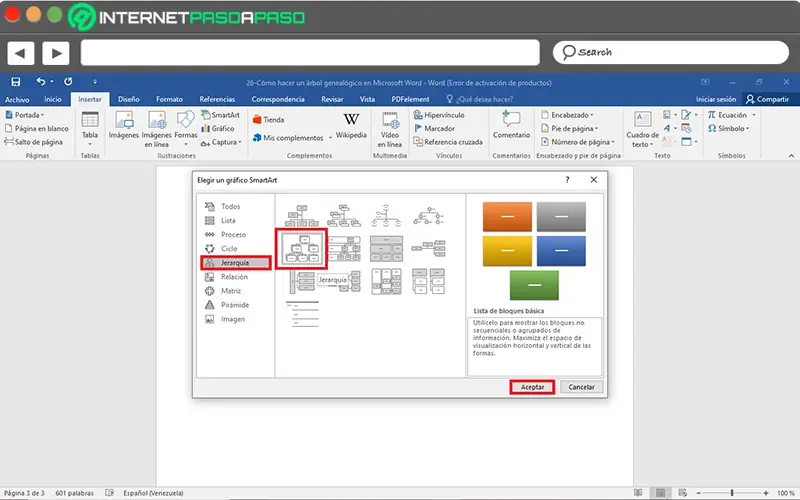
Помимо ввода данных, необходимых для создания семейного дерева, вы также можете изменить рисунок или улучшить его дизайн и формат на вкладке «Работа с рисунками SmartArt» на ленте. Будь то добавление фигур, изменение цвета или стиля, включая заливку, обводку или эффекты и т. Д.
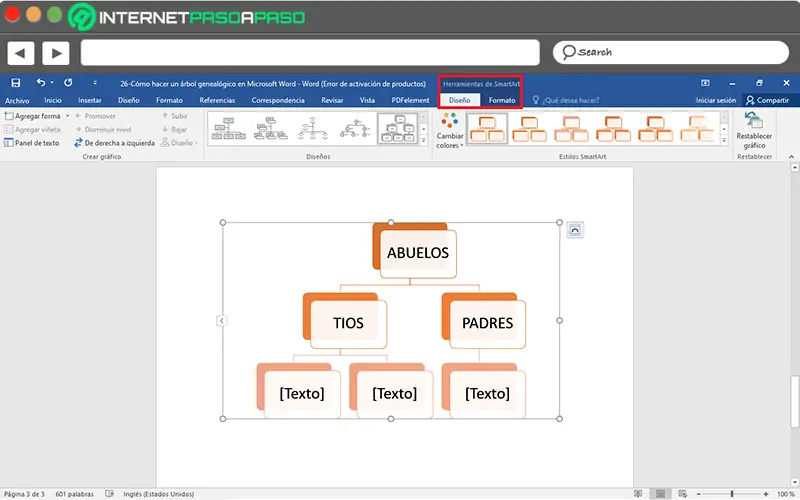
Лучшие шаблоны генеалогического древа, которые вы можете скачать для Word
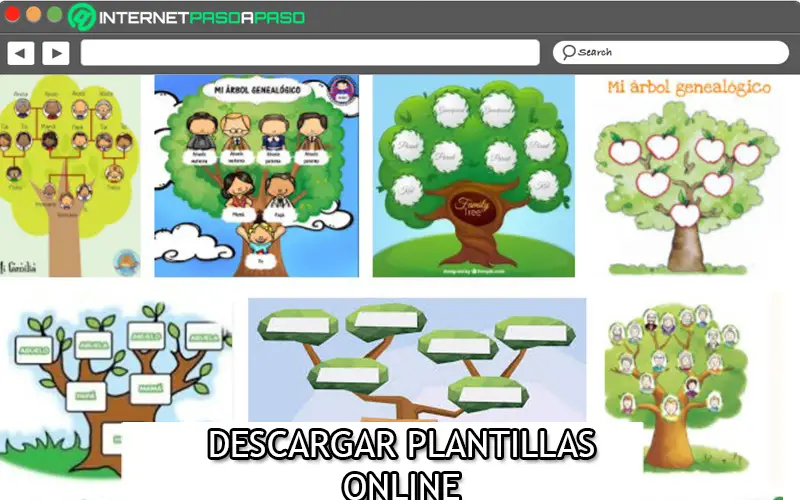
Но если вы предпочитаете отображать другие дизайны, отличные от тех, которые предоставляются Word по умолчанию, и, кроме того, вы хотите создать организационную диаграмму своей семьи с меньшими затратами времени, чтобы сэкономить время, у вас есть возможность скачать для него идеальные модели . Ввиду этого, это предвзятые модели, которые представить высокое качество , в общем.
Поэтому, чтобы облегчить вашу работу, здесь мы переходим к названию 6 лучших шаблонов генеалогического древа, доступных для загрузки из Интернета и использования через Word:
- классический : Если перед альтернативой вы предпочитаете показывать знакомый элемент формальным, простым и традиционным способом , вам необходимо скачать этот шаблон для Word. В котором вы можете легко отобразить все, что вам нужно.
- Отношения между поколениями : Это одна из наиболее часто используемых моделей в этих случаях, и ее главная особенность заключается в том, что она имеет подходящий дизайн для отлично показать семейные отношения, вокруг существующих связей .
- дети : Если вы предпочитаете выходить за рамки обычного и отображать более увлекательный, яркий и безвредный дизайн в своем генеалогическом дереве Word , вы можете использовать этот шаблон. Это позволяет отображать каждую из выделенных семейных ветвей.
- бизнес : Напротив, если вы решите отображать генеалогическое древо на более профессиональном, сдержанном и корпоративном уровне в вашем документе Word рекомендуется загрузить такой шаблон.
- Центральная генеалогическая сеть : Это разновидность генеалогического древа, позволяет выделить человека из определенной семейной группы , так что он должен быть помещен в центр всей генограммы. Оттуда будут производиться другие члены.
- Эго : Это редкий вид генеалогического древа, потому что помимо установления обычных семейных уз, он также позволяет показать семью с однополые родители Для приемные люди и даже для тех, кто родились благодаря методам вспомогательной репродукции за счет пожертвования гамет (репродуктивные клетки).
Если у вас есть какие-либо вопросы, оставляйте их в комментариях, мы свяжемся с вами как можно скорее, и это будет большим подспорьем для большего числа участников сообщества. Je Vous remercie!
Download Article
Download Article
- Using a Template
- Using SmartArt (Excel 2007 or later)
- Using a Basic Spreadsheet
- Video
- Q&A
- Tips
|
|
|
|
|
Family trees are a common school project, and a fun way to show people your ancestry. Excel is capable of more complex genealogy projects as well, but for longterm research projects you may prefer specialized software.
-
1
Create a new document from template. Select File → New from Template if the option is present. On some versions of Excel, just selecting File → New opens a pane where you can choose between templates.
-
2
Search for a family tree template. The family tree template is not pre-installed, so you will need to be connected to the internet to find it. Search for “family tree” to find two options available for free download. If you don’t see a search bar, look under “Microsoft Office Online,” “Office.com,” or “Online templates,” depending on your Excel version.[1]
[2]
Select the “Personal” subsection, then browse for family tree templates.- If you’re using Excel 2007 or earlier, you may not see these options. You can either search online for unofficial templates, or skip to the sections below for other options.
Advertisement
-
3
Try the basic family tree chart. The “Family tree chart” template is a simple spreadsheet with colored cells to outline a family tree. There is only room for yourself and four generations of direct ancestors. This makes it a good choice for school projects, but not extended genealogy research. To use it, just click on the colored cells and type in the name of your family members.
- To add cells for your siblings, copy-paste “your” cell onto another cell in the same column to turn it the same green color. Similarly, you can copy-paste your parents’ cells into the same column to make lighter green cells for your aunts and uncles.
-
4
Create larger family tree. If you’re working on a more complex tree, select the “Family tree” template instead. This uses the SmartArt feature, which requires Excel 2007 or later.[3]
You can still click the squares and type in your relatives’ names, but you’ve got many more features as well:- Click anywhere in the document to make the Text Pane appear. This lets you edit the family tree through a simple, compact list. To add another relative, press the + button at the top of the pane. With the new cell selected, use the → or ← buttons to move it between generations. Click and drag to move it below the name of its son or daughter.
- Above the document itself, the SmartArt ribbon menu has many visual options. For example, click the Hierarchy icon to see a selection of ways to display the data.
Advertisement
-
1
Click the SmartArt icon in the ribbon menu. In modern versions of Excel, you can use a feature called “SmartArt” to make more attractive diagrams. Select “SmartArt” in the ribbon menu above a blank spreadsheet to get started.
- In Excel 2007, instead select the Insert tab, then find SmartArt in the Illustrations group.[4]
- In Excel 2007, instead select the Insert tab, then find SmartArt in the Illustrations group.[4]
-
2
Create a hierarchy. Now that the ribbon menu is displaying SmartArt options, select the Hierarchy icon, near the left side of the menu. Select the visual style of your choice, and it will appear over the spreadsheet.
-
3
Fill out the family tree. The new diagram can be dragged around and enlarged just like any Excel object. Click on each shape or blank line within the diagram to type the name of your family tree.
- Alternatively, use the Text Pane that appears when you select the diagram. Any change you make in the text pane will instantly affect the diagram’s appearance.
Advertisement
-
1
Select Insert Shape. Create a new Excel spreadsheet. Click Insert on the top menu or ribbon menu, then Shape. Choose a rectangle, oval, or any other shape.
-
2
Place it in the spreadsheet. Click and drag in the spreadsheet to “draw” the shape. To make it a perfect circle or square, hold down ⇧ Shift as you drag.[5]
-
3
Write your name in the shape. Click on the lowest shape and type your name. Adjust the font size, color, and other styles if you would like before moving on to the next step.
-
4
Copy and paste to create more shapes. Select the shape you just drew and copy it with Ctrl+C (⌘ Cmd+C on a Mac). Paste as many copies as you need by pressing Ctrl+V repeatedly.
-
5
Arrange them in a family tree. Click and drag the shapes into a family tree layout. Typically, you would put one shape at the bottom of the sheet, two in a row above that, two more above each of them, etc. Click on each shape and type to write in the name of each relative.
-
6
Insert lines. Return to the Insert Shapes menu and select a zig zag line. Click and drag in the spreadsheet to draw a line connecting a shape with the two shapes (parents) above it. As before, copy-paste to create new lines and drag them into position.
-
7
Write in optional information. If you like, you can include birth dates or notes below each name. You can either add this inside the shape itself, or click on spreadsheet cells right below each name and type the info there.
Advertisement
Add New Question
-
Question
How do I change the size of the text boxes?
Select the text box that you want to enlarge. Click and drag the corners or the sides to enlarge the box. If you increase the size of the box, you may want to increase the size of the font as well.
-
Question
Can I download a template for a family tree on Excel?
Yes, you can and it works well.
Ask a Question
200 characters left
Include your email address to get a message when this question is answered.
Submit
Advertisement
Video
-
PowerPoint also has a free family tree template.
Thanks for submitting a tip for review!
Advertisement
About This Article
Article SummaryX
1. Open Excel.
2. Search for a family tree template.
3. Select a template.
4. Fill out the template.
5. Save the file.
Did this summary help you?
Thanks to all authors for creating a page that has been read 690,447 times.
Is this article up to date?
Урок
по теме «Генеалогическое древо семьи»
Цель урока: в MS Word, Power Point, Paint создать документ по теме исследования; красочно оформить документ рисунками, фотографиями, созданными на уроках информатики.
Задачи урока:
образовательные:
- систематизировать теоретические знания по теме MS Word;
- закрепить навыки работы с современными прикладными программами;
- стимулировать учащихся к созданию новых уникальных разработок по информатике;
развивающие:
- развивать творческое мышление;
- создать ситуацию для изучения истории своей семьи, что обеспечивает понимание культуры семьи, знание родословной каждой личности для лучшего понимания и развития своей индивидуальности;
воспитательные:
- воспитывать отношение к семье как основе общества;
- научить определять значение созданного своими руками продукта для общества;
- обсуждать важность добрых дел.
План урока:
|
Организационный момент |
1 минута |
|
Систематизация опорных знаний по новой теме с использованием межпредметных знаний |
5 минут |
|
Актуализация опорных знаний |
3-5 минут |
|
Здоровьесберегающий момент |
2 минуты |
|
Выполнение индивидуальных работ за компьютером |
15-18 минут |
|
Подведение итогов урока |
7 минут |
|
Домашнее задание |
2 минуты |
Ход урока.
- Организационный момент.
Здравствуйте! Я очень рада всех вас видеть. Посмотрите друг на друга улыбнитесь и начнем урок.
- Систематизация опорных знаний по новой теме с использованием межпредметных знаний
С помощью сканворда «Найди родные тебе слова» давайте определим тему нашего урока.
|
А |
Ш |
Я |
З |
Р |
Д |
С |
Ы |
Н |
|
Р |
О |
Д |
И |
Т |
Е |
Л |
И |
Т |
|
Ж |
Д |
О |
Ч |
Ь |
Д |
Ю |
Б |
Ё |
|
М |
Я |
В |
С |
Р |
У |
С |
А |
Т |
|
А |
Д |
Т |
Е |
Х |
Ш |
А |
Б |
Я |
|
М |
Я |
Ь |
С |
Ъ |
К |
Э |
У |
Т |
|
А |
Ю |
И |
Т |
Ё |
А |
Н |
Ш |
М |
|
Т |
М |
Б |
Р |
А |
Т |
С |
К |
Л |
|
П |
А |
П |
А |
И |
Ф |
Н |
А |
О |
|
А |
Ш |
Я |
З |
Р |
Д |
С |
Ы |
Н |
|
Р |
О |
Д |
И |
Т |
Е |
Л |
И |
Т |
|
Ж |
Д |
О |
Ч |
Ь |
Д |
Ю |
Б |
Ё |
|
М |
Я |
В |
С |
Р |
У |
С |
А |
Т |
|
А |
Д |
Т |
Е |
Х |
Ш |
А |
Б |
Я |
|
М |
Я |
Ь |
С |
Ъ |
К |
Э |
У |
Т |
|
А |
Ю |
И |
Т |
Ё |
А |
Н |
Ш |
М |
|
Т |
М |
Б |
Р |
А |
Т |
С |
К |
Л |
|
П |
А |
П |
А |
И |
Ф |
Н |
А |
О |
Ребята находят и отмечают следующие слова: сын, дедушка, родители, дочь, дядя, мама, брат, папа, сестра, бабушка, тётя.
Тема урока: Генеалогическое древо семьи
“Вот так начнешь изучать фамильные портреты и уверуешь в переселение душ” – говорил Шерлок Холмс своему неизменному спутнику доктору Ватсону, распутывая дело Баскервилей. Живые свидетели истории, портреты Баскервиль-холла, дали сыщику ключ к разгадке загадочных, на первый взгляд, событий. Никакой мистики – только факты, только родственные связи.
Сегодня к теме генеалогии относятся с не меньшим почтением, чем пару столетий назад. Достаточно взглянуть на цены предлагаемых услуг по поиску родственников в прошлом, чтобы убедиться в этом. Далеко не каждый может позволить себе провести генеалогическое исследование, стоящее многие сотни, а порой и тысячи долларов.
Если у вас возникло желание выяснить судьбу своих предков, то логичнее всего будет начать с опроса старших родственников. После этого можно отправиться в местный архив или краеведческую библиотеку. Если повезет, то среди пыльных газетных подшивок и картотек актов гражданского состояния вы сможете обнаружить следы какого-нибудь именитого прапрадедушки. Кроме всего прочего, не следует забывать и об Интернете – ведь не даром же всемирную паутину считают самым большим складом знаний. Но, я думаю, наши предки были бы нам признательны за воспоминания о них скорее из уважения, нежели из меркантильных соображений. А для этого не важны знатные корни и наследства, не нужны и бумажки, это подтверждающие. Вам не было нужды копаться в архивах. Все необходимые архивы были у Вас под боком – это Ваши родители и родственники! А многие из них, порой, знают несоизмеримо больше о Вас, чем все архивы мира вместе взятые.
Что же делать с собранной информацией? В генеалогии существует такой термин – “генеалогическое древо”: все данные о родственниках заносятся в специальные таблицы-схемы и таким образом получается рисунок (напоминает крону или корни дерева), наглядно иллюстрирующий состояние родственных связей. Для составления генеалогической карты – древа желательно запастись рулоном миллиметровой бумаги, чертежными принадлежностями и терпением: дело это трудоемкое, требующее внимания и точности. Но мы пойдем другим путем – как всегда, воспользуемся компьютером.
- Актуализация опорных знаний
Сначала проверим ваши теоретические знания по текстовому редактору. Мы с вами сыграем в игру “Битики” – аналог игры “Крестики-нолики”, немного изменив правила игры. Необходимо заполнить всё игровое поле 0 и 1.Выигрывает та команда, чьих знаков – верных ответов на поле будет больше.
Учащиеся делятся на две команды.
|
1 команда – “Нолики” |
2 команда – “Единички” |
Посмотрите на экран с вопросами. Ну а первым выберет и задаст вопрос тот, кто правильно ответит на мой вопрос:
– О какой операционной системе идет речь в песне:
Он мне дорог с давних лет
И его милее нет –
Этих окон негасимый цвет. (Windows- окна)
Итак, начинаем! Номера вопросов закодированы через двоичную систему счисления.
(Заполняется “0” и “1” по мере ответов ребят)
|
|
01 – 1 |
101 – 5 |
11 – 3 |
|
111 – 7 |
10000 – 16 |
1010 – 10 |
|
010 – 2 |
1110 – 14 |
1000 – 8 |
Учитель: Спасибо, мы повторили основные функции и возможности текстового редактора WORD. Команда “Нолики получает” – …, а команда “Единички” получает – ….
- Здоровьесберегающий момент
Учитель: Далее вам ребята предлагается начать работу по созданию документов – генеалогическое древо. Настроиться на эту нелегкую работу нам поможет простое упражнение. Существует много различных способов настроиться на работу. Я предлагаю вам один из них.
– Сядьте поудобнее на стуле, запрокиньте ногу на колено, придержите ее руками, закройте глаза. Это поза бесконечности. Сосредоточьтесь над знаком бесконечность – вытянутая горизонтальная восьмерка. Она находится над вашим теменем, плавно колеблется над вашей головой. Вы его ярко представили. Постарайтесь удержать это изображение в вашем мысленном образе в течение нескольких секунд. (Пауза – молчание в течение 5 сек.) Спасибо! Откройте глаза ребята. Когда человек сталкивается с бесконечностью, он невольно задумывается о своем здоровье.
Компьютер для нас – это не только развлечение, но и инструмент для серьезной работы. Поэтому мы должны помнить и соблюдать правила поведения и техники безопасности при работе с ЭВМ.
- Выполнение индивидуальных работ за компьютером
Приступаем к работе. Обратите внимание на критерии оценки создаваемых документов:
- эстетичность оформления (рамки, вензеля, картинки (если они имеются), соответствие текста и рисунка);
- читаемость текста (размер шрифта, стиль шрифта, расположение на листе, межстрочные интервалы);
- Каждый законченный документ сохранить на дискете и распечатать. Готовый печатный экземпляр прикрепить магнитом на доске.
(Во время работы учащихся за компьютерами звучит классическая музыка. Учитель оказывает консультационную помощь)
Тем, кто выполнит основное задание, будет предложено – дополнительное (отгадать зашифрованную фразу).
- Подведение итогов урока
Итак, позади не одна неделя упорного труда. Используя различные возможности программы Microsoft Office вы получили пусть небольшой, но свой первый бриллиант – генеалогическое древо своей семьи.
Посмотрим что удалось, а что нет (замечания учащимся и оценка работы)
Все приобретенные в процессе работы знания еще не раз помогут вам, пригодятся в дальнейшей вашей жизни.
А теперь, в конце урока хочется, чтобы вы выразили свое отношение к нашей сегодняшней работе и всему уроку в целом. Ответьте на вопросы в листах рефлексии и сдайте их мне. (Учащимся выдаются листки с рефлексивным заданием)
- Домашнее задание
1. Записать в тетради список профессий, где используют ПК как настольную издательскую систему.
2. (Задание выдается на заранее заготовленных листах.)
Заполнить сравнительную таблицу “Обработка и хранение информации”, указав недостатки при использовании пишущей машинки и преимущества компьютерной технологии по следующим критериям:
1) проблемы редактирования,
2) хранение информации (объем),
3) возможность одно- и многократного использования,
4) копирование информации,
5) передача информации.
|
Ручная запись текстов |
Создание текстов на компьютере |
|
Хранение на бумажном носителе |
Хранение текстов на магнитном носителе в виде файлов. |
|
Недостатки бумажной технологии |
Преимущества компьютерной технологии |
|
1. 2. 3. 4. 5. |
1. 2. 3. 4. 5. |
Загрузить PDF
Загрузить PDF
В школах ученикам нередко дают задание составить семейное (генеалогическое) древо, кроме того, такой проект служит интересным способом познакомить других людей с историей вашей семьи. Программа Excel подходит и для более крупных генеалогических проектов, но в таких ситуациях, возможно, вы предпочтете использовать специализированное программное обеспечение.
-
1
Создайте новый документ из шаблона. Нажмите на кнопку Файл и выберите опцию Создать из шаблона, если она присутствует. В некоторых версиях Excel необходимо нажать кнопку Файл и выбрать опцию Создать, после чего появится панель, в которой можно будет выбрать шаблоны.
-
2
Поищите шаблон генеалогического древа. Шаблон генеалогического древа не предустановлен в программе, поэтому вам потребуется доступ к интернету, чтобы найти его. Введите в поисковое поле фразу “генеалогическое древо”, чтобы изучить варианты, доступные для бесплатного скачивания. Если в программе вы не видите поискового поля, поищите его под надписью “Microsoft Office Online”, “Office.com”, “Шаблоны в сети” (в зависимости от версии Excel).[1]
[2]
Перейдите к категории шаблонов “Личные”, а затем поищите здесь шаблон генеалогического древа.- Если вы пользуетесь Excel 2007 или более старыми версиями программы, у вас не будет такой категории шаблонов. В таком случае в сети можно поискать неофициальные шаблоны или просто перейти к другим методам создания генеалогического древа, которые указаны ниже.
-
3
Попробуйте воспользоваться базовым шаблоном генеалогического древа. Выберите шаблон с названием “Генеалогическое древо”, в котором использованы ячейки зеленых оттенков для указания сведений о ваших родственниках. В данном шаблоне есть место для вас лично и еще для четырех поколений ваших предков. Он отлично подойдет для школьного проекта, но не для углубленного генеалогического исследования. Чтобы воспользоваться им, просто выделяйте соответствующие зеленые ячейки и вводите имена ваших родственников.
- Чтобы добавить ячейки для ваших братьев и сестер, скопируйте “свою” ячейку в другую пустую ячейку в той же колонке, чтобы придать ей такой же цвет и формат. Аналогичным образом можно скопировать ячейки родителей, чтобы создать ячейки такого же цвета и формата и занести в них сведения о своих тетях и дядях.
-
4
Создайте более информативное генеалогическое древо. Если вы работаете над более углубленным генеалогическим проектом, попробуйте использовать второй вариант шаблона генеалогического древа с разноцветными ячейками. Он создан с использованием опций SmartArt, которые появились в программе, начиная с версии Excel 2007 и выше.[3]
Здесь все также можно заполнить ячейки с именами родственников, но еще присутствуют и дополнительные возможности.- Кликните по области с надписью “Сведения”. Откроется отдельный лист с информацией о соответствующей семейной паре. Так у вас появится возможность отредактировать генеалогическое древо через простой и компактный список сведений. В данном шаблоне на отдельных листах можно ввести сведения о пяти поколениях ваших родственников, после чего информация на главном листе с генеалогическим древом обновится автоматически.
- При необходимости в шаблон можно добавить новый лист (по кнопке + внизу страницы) для сведений о других родственниках, которых также требуется включить в генеалогическое древо. В таком случае вам потребуется вручную настроить формат нового листа и дополнительных ячеек фамильного дерева, а также создать перекрестные ссылки в ячейках со сведениями.
Реклама
-
1
Нажмите на кнопку SmartArt на панели инструментов вкладки “Вставка”. В современных версиях Excel присутствует опция “SmartArt”, которая позволяет создавать более привлекательные схемы. Нажмите на кнопку “SmartArt”, которая расположена в группе кнопок “Иллюстрации” вкладки “Вставка”.
- В зависимости от используемой версии Excel, данная кнопка может сразу отображаться на панели инструментов, а может быть скрыта в раскрывающемся списке.[4]
- В зависимости от используемой версии Excel, данная кнопка может сразу отображаться на панели инструментов, а может быть скрыта в раскрывающемся списке.[4]
-
2
Создайте иерархию. Теперь, когда перед вами открылось окошко с опциями SmartArt, выберите на его левой панели раздел “Иерархия”. Затем выберите стиль иерархии, который вам больше нравится и на листе появится соответствующая схема.
-
3
Заполните схему данными своего генеалогического древа. Созданную вами схему можно двигать и увеличивать, как любой другой объект в Excel. Кликните по каждому элементу схемы, чтобы ввести в него данные вашего генеалогического древа.
- Как вариант, чтобы отредактировать генеалогическое древо, используйте текстовую панель, которая появится, когда вы выберете подходящую вам схему. Любые изменения в текстовой панели будут моментально отражаться во внешнем виде схемы.
Реклама
-
1
Выберите фигуру для вставки. Сначала создайте новую книгу Excel. Затем выберите в меню вкладку Вставка и нажмите на кнопку Фигура в группе кнопок “Иллюстрации”. Выберите прямоугольник, овал или любую другую фигуру.
-
2
Нарисуйте фигуру на странице. Кликните мышью на листе и растяните выбранную фигуру, чтобы “нарисовать” ее. Чтобы получить идеальный круг или квадрат, удерживайте клавишу ⇧ Shift, когда рисуете фигуру.[5]
-
3
Введите в фигуру информацию о себе. Кликните по фигуре, которая будет располагаться в основании вашего древа и запишите в нее свое имя. Отредактируйте размер шрифта, его цвет и прочие настройки фигуры, прежде чем переходить к следующему шагу.
-
4
Скопируйте и вставьте отредактированную фигуру, чтобы создать дополнительные ячейки генеалогического древа. Выделите ранее нарисованную фигуру и скопируйте ее клавишами Ctrl+C (или ⌘ Cmd+C в Mac). Вставьте столько копий, сколько понадобится, повторными нажатиями комбинации клавиш Ctrl+V.
-
5
Расположите фигуры так, чтобы получилось генеалогическое древо. Выделите и перетащите каждую ячейку, чтобы схематически расположить все ячейки в виде генеалогического древа. Обычно фигуру с вашим именем располагают в основании, над ней ставят еще две фигуры для ваших родителей, выше еще по две фигуры для каждого из них и так далее. Кликните по каждой из фигур и внесите в них данные об именах ваших родственников.
-
6
Вставьте соединительные линии. Вернитесь к вставке фигур и выберите там зигзагообразную соединительную линию. Кликнете по исходной точке и растяните линию до конечной точки, чтобы соединить между собой две фигуры с именами (родителей). Как и ранее, линию можно скопировать, чтобы потом переместить копии и соединить парами остальные фигуры.
-
7
Внесите в генеалогическое древо дополнительные сведения. Если захотите, в генеалогическое древо под каждым именем можно внести дни рождения, годы жизни или иные примечания. Это можно сделать как в той же самой фигуре с именем, так и в ячейках, расположенных ниже этой фигуры (для этого кликните по соответствующей ячейке и введите необходимую информацию).
Реклама
Советы
- В PowerPoint также есть бесплатный шаблон генеалогического древа
Реклама
Об этой статье
Эту страницу просматривали 43 779 раз.
Была ли эта статья полезной?
Муниципальное общеобразовательное учреждение «Лицей № 6 Ворошиловского района Волгограда»
Мини – проект
«Генеалогическое древо»
Выпонила: Тупикова Ирина Владимировна,
учитель математики и информатики
Волгоград 2017г.
Мини-проект:
«Генеалогическое древо»
Актуальность проекта: Содержание нравственного воспитания обучающихся включают в себя решение множества задач, в том числе и воспитание любви к Родине, семье, уважительного отношения к своим родителям. Семейная история – это родословная. Знать свое генеалогическое древо всегда считалось необходимым для гармоничного развития личности, ведь человек без прошлого не имеет будущего.
Не многие обучающиеся знают историю семьи, свою родословную. В связи с этим возникло желание привить обучающимся интерес к истории своей семьи. Для этого на уроках информатики с помощью прикладных программ: Paint, Microsoft PowerPoint, Office Word, можно наглядно представить генеалогическое древо.
Цель проекта: Расширение представлений обучающихся о графах построенных с помощью Microsoft PowerPoint.
Объект исследования: процесс организации самостоятельной работы школьников по информатике.
Предмет исследования: Использование графов как способ организации работы обучающихся
Задачи проекта:
-
Систематизировать материал об истории своей семьи.
-
Представить этот материал в удобном для восприятия виде, используя инструменты Microsoft PowerPoint
Участники проекта: Учащиеся 8 А класса
Описание проекта:
-
Проект выполняется в течении одного урока.
-
Проект был реализован 01.03.2017г. в Лицее № 6 Ворошиловского района г. Волгограда
-
Предварительно был подготовлен материал учащимися
-
Проект составлен в соответствии с ФГОС.
-
Используется системно-деятельностный подход.
Формы работы: фронтальная, индивидуальная
Метод: эмпирический (опрос, обработка информации)
Рабочий план реализации проекта:
-
Учащиеся повторяют из чего состоит граф и как его строить.
-
Демонстрация примеров построения родословной.
-
Получение инструкций и плана работы для выполнения индивидуальной работы.
-
Строят свою родословную с помощью инструментов Microsoft PowerPoint.
-
Просмотр презентаций и рассказ учащихся по проекту «Генеалогическое древо»
-
Обобщение материала по реализации проекта
Результаты реализации проекта:
Краткосрочные:
-
Повышение интереса к графам и к программе Microsoft PowerPoint
Долгосрочные:
-
Повышение интереса школьников к информатике
-
Возможности выбора более подходящего для обучаемого способа выполнения задания
-
Развитие навыков самостоятельной деятельности
Оценка эффективности реализации проекта:
Из 8 человек полностью выполнили задание 6 учащихся на отлично.
Один из учеников не подготовил материал к уроку, но используя электронные ресурсы выполнил работу на четверку.
У одного из учащихся не получилось до конца реализовать поставленную задачу, поэтому поставлено удовлетворительно.
По результатам проекта, можно сделать вывод, что ученики успешно справились с проектом.
Учащиеся, рассказывая о своем проекте, проводили самоанализ своей деятельности. Оценивали работы своих одноклассников сами учащиеся.
Учащимся понравился данный проект. Появился интерес к информатике и желание продолжить работу на тему «история моей семьи», но используя другие программы.
Цели и задачи выполнены, исходя из результатов проекта.
Оценка рисков:
Одним из серьезных рисков проекта является неподготовленность материала к уроку, тем самым проект не будет реализован.
Дальнейшее развитие проекта возможно по мере освоения более сложных программ.
Планируется создание фильма о своей семье.
Необходимые ресурсы:
1) Компьютеры
2) Программа Microsoft PowerPoint
3) цифровые ресурсы
Предварительно учащимся было дано задание: подготовить материал о своей семье: ФИО и дата рождения членов семьи по одной из ветвей родителей, не дальше бабушек и дедушек, принести в электронном виде фотографии членов семьи(каждого на отдельной фотографии или предварительно дома с помощью редактора изображений обрезать фото).
Проект «Генеалогическое древо»
В начале урока проводится актуализация знаний:
Из чего состоит граф?
Какие бывают графы?
Как их можно изобразить?
Далее проговаривается задание учащимся и рассматриваются примеры выполнения задания.
На проекторе высвечиваются примеры построения графов:
2)
3)
Задание: Построить Генеалогическое древо своей семьи в виде графа с помощью программы Microsoft PowerPoint .
Учащимся предоставлена свобода действий в реализации данного проекта. У учащихся есть выход в интернет для подборки фона к презентации, инструкция как можно вставить фотографию в презентацию. В конце урока им необходимо продемонстрировать и рассказать о своем проекте.
Презентация должна состоять из двух слайдов: титульного листа и графа своей семьи.
На титульном листе должно находиться название проекта и снизу справа кто выполнил проект.
Инструкция для создания презентации:
-
Перенесите фотографии семьи на рабочий стол компьютера.
-
Откройте программу Microsoft PowerPoint.
-
Задайте фон (фон можно скачать из интернета)
-
Постройте «Генеалогическое древо» в виде графа
Как можно вставит картинку в презентацию:
Картинки можно помещать в автофигуры или вставить и подобрать необходимый размер. Родственные связи можно указывать стрелочками и плюсами. Чтобы вставить картинку в автофигуру переходим в контекстное меню автофигуры (овала) и выбираем строку Формат автофигуры…-. Выполняем далее по инструкции (см. ниже).
Нажмите файл и с рабочего стола выберите фотографию и закройте.
Связи между родственниками можно обозначить стрелочками и знаком плюс.
Используемая литература
- Учебник информатика 8 класс ФГОС, Семакин И.Г., Залогова Л.А., Русаков С.В., Шестакова Л.В.